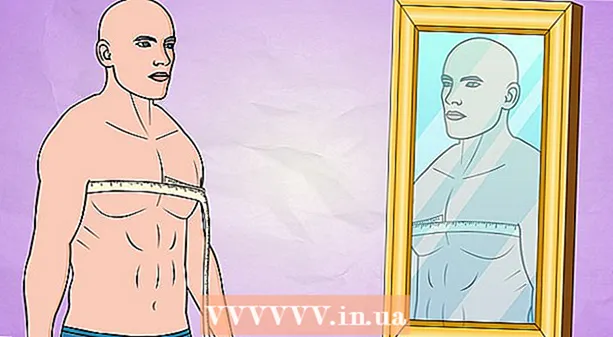Autore:
Eric Farmer
Data Della Creazione:
10 Marzo 2021
Data Di Aggiornamento:
1 Luglio 2024

Contenuto
Di solito è necessaria una connessione Internet per guardare i video di YouTube, ma puoi anche guardarli offline utilizzando app di terze parti. Se desideri guardare i video di YouTube sul tuo iPad, installa un'app compatibile dall'App Store per scaricare i video ed eseguirli offline.
Passi
 1 Vai alla pagina dell'App Store sul tuo iPad.
1 Vai alla pagina dell'App Store sul tuo iPad. 2 Digita "video downloader" nella tua ricerca e scarica un'app compatibile con i video di YouTube. Al momento, gli esperti IT consigliano di utilizzare l'applicazione "Video Downloader Lite Super" sviluppata da George Young, poiché è gratuita e non contiene pubblicità o pop-up.
2 Digita "video downloader" nella tua ricerca e scarica un'app compatibile con i video di YouTube. Al momento, gli esperti IT consigliano di utilizzare l'applicazione "Video Downloader Lite Super" sviluppata da George Young, poiché è gratuita e non contiene pubblicità o pop-up. - Se utilizzi iTunes installato sul tuo computer per scaricare l'app su iPad, puoi trovare la pagina dell'app Video Downloader Lite Super al seguente URL: https://itunes.apple.com/am/app/video-downloader-lite- super/id661041542 ? mt = 8.
 3 Al termine dell'installazione, avvia l'app downloader sul tuo iPad. Si aprirà il browser in-app, che ti reindirizzerà alla home page di YouTube (https://www.youtube.com/).
3 Al termine dell'installazione, avvia l'app downloader sul tuo iPad. Si aprirà il browser in-app, che ti reindirizzerà alla home page di YouTube (https://www.youtube.com/). - Se il sito non si apre dopo aver avviato l'applicazione, inserisci l'indirizzo YouTube nella barra degli indirizzi.
 4 Trova il video che desideri scaricare sul tuo iPad e fai clic su di esso.
4 Trova il video che desideri scaricare sul tuo iPad e fai clic su di esso. 5 Fare clic sul pulsante di riproduzione per avviare il video. A seconda della versione iOS sul tuo iPad, vedrai un'icona del disco o un'opzione "download" nella parte inferiore della finestra.
5 Fare clic sul pulsante di riproduzione per avviare il video. A seconda della versione iOS sul tuo iPad, vedrai un'icona del disco o un'opzione "download" nella parte inferiore della finestra.  6 Seleziona "salva" o "scarica" per scaricare il video sul tuo iPad.
6 Seleziona "salva" o "scarica" per scaricare il video sul tuo iPad.- Se non viene visualizzato nulla sullo schermo, tieni premuto il lettore video per accedere a queste opzioni.
 7 Inserisci un titolo per il video e fai clic sul pulsante Salva. Il video di YouTube verrà caricato nella cartella File. Questa cartella si trova nella cartella dell'applicazione downloader. Puoi accedervi in qualsiasi momento, con o senza connessione a Internet.
7 Inserisci un titolo per il video e fai clic sul pulsante Salva. Il video di YouTube verrà caricato nella cartella File. Questa cartella si trova nella cartella dell'applicazione downloader. Puoi accedervi in qualsiasi momento, con o senza connessione a Internet.
Consigli
- Utilizza i downloader di video di YouTube se desideri conservare video controversi o unici che potresti rimuovere in seguito da YouTube. In questo modo puoi conservare e goderti i tuoi video anche dopo che sono stati rimossi da YouTube.
Avvertenze
- Ad oggi, YouTube non supporta né incoraggia il caricamento dei suoi video per la successiva visualizzazione offline. Ricorda che alcune applicazioni downloader di terze parti, incluso lo stesso Video Downloader Lite Super, potrebbero smettere di funzionare in qualsiasi momento o scomparire completamente dall'App Store senza alcuna notifica o avviso.